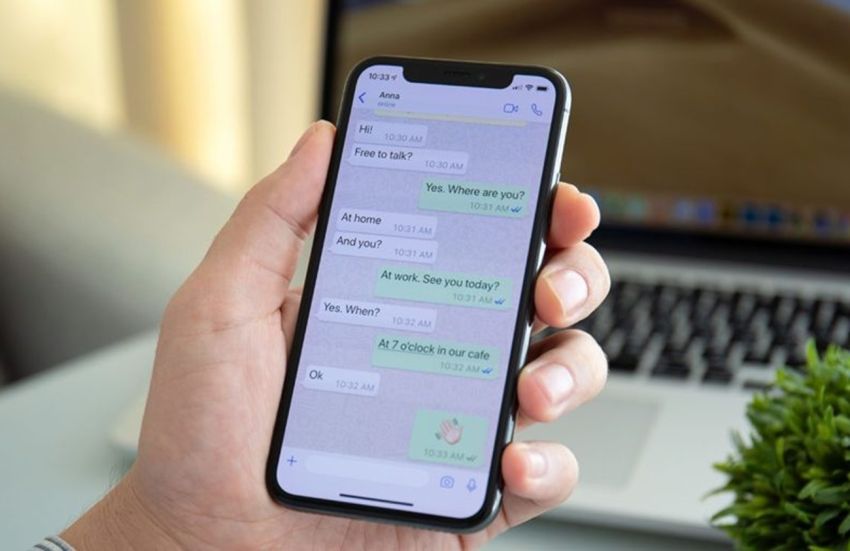JAKARTA – Setidaknya ada lima tips teratas WhatsApp di iPhone yang mungkin Anda ketahui. Pengguna dapat mengikuti ini untuk melindungi privasi aplikasi dari orang yang ingin membukanya tanpa izin.
Mengunci aplikasi di iPhone Anda penting untuk memastikan privasi dan keamanan terhadap kebocoran data jika ponsel Anda dicuri atau dicuri. Selain itu, aplikasi populer WhatsApp kerap digunakan untuk berbagi informasi pribadi seperti percakapan, foto, video, dan dokumen penting.
Jadi, jika Anda ingin melindungi privasi Anda di aplikasi seperti WhatsApp, Anda dapat menguncinya menggunakan sejumlah fitur bawaan yang tersedia di iPhone. Berikut beberapa tips yang bisa Anda perhatikan.
Tips Mengunci WhatsApp di iPhone1. Nyalakan Touch ID atau Face ID Tips pertama untuk mengunci WhatsApp adalah melalui Touch ID atau Face ID. Berikut langkah-langkahnya:
– Buka Pengaturan WhatsApp.
– Ketuk Privasi > Kunci aplikasi.
-Aktifkan “Memerlukan Touch ID” atau “Memerlukan ID Wajah”.
2. Melalui Durasi LayariOS tidak memiliki fitur bawaan untuk mengunci aplikasi. Namun, sebagai alternatif, Anda bisa menggunakan fitur seperti Durasi Layar. Berikut langkah-langkahnya.
-Pertama buka menu ‘Pengaturan’.
– Lalu buka opsi “Waktu Layar”.
-Kemudian pilih “Pembatasan Konten & Privasi”.
– Lalu masuk ke menu “Aplikasi diizinkan”.
– Matikan aplikasi yang ingin Anda kunci.
– Selesai. Kembali ke halaman beranda dan simpan pengaturan Anda.
3. Melalui akses terkendali Selanjutnya melalui akses terkendali. Cara ini sangat berguna untuk melindungi privasi aplikasi seperti WhatsApp di iPhone. Berikut langkah-langkahnya:
-Pertama masuk ke menu Pengaturan.
-Pilih Aksesibilitas.
-Kemudian klik pada opsi menu Akses Terkendali.
-Jika ya, aktifkan fitur tersebut.
-Selanjutnya, buka “Pengaturan Kata Sandi” dan atur kata sandi untuk Akses Terkendali.
– Lalu buka aplikasi yang ingin dikunci. Kemudian tekan tombol daya tiga kali.
4. Gunakan fitur Batas Waktu Tips lainnya adalah melalui fitur “Batas Waktu”. Tekniknya sederhana, setelah batas waktu habis maka aplikasi yang terkunci akan tertutup secara otomatis.
Anda harus memasukkan kata sandi Durasi Layar untuk menggunakannya lagi. Berikut langkah-langkah untuk mengaktifkannya.
– Buka menu Pengaturan di iPhone Anda.
-Masuk ke menu Durasi Layar.
– Kemudian pilih “Batasan Aplikasi”.
-Kemudian klik opsi ‘Tambahkan batas’ dan tambahkan aplikasi yang ingin Anda kunci.
-Jika sudah dipilih, klik ‘Next’ di pojok kanan atas untuk melanjutkan.
-Kemudian Anda perlu mengatur waktu kunci aplikasi menjadi satu menit. Selain itu, jangan lupa untuk mengaktifkan opsi Blokir di akhir batas.
5. Melalui Aplikasi Pengguna juga dapat menggunakan aplikasi pendukung untuk mengamankan WhatsApp di perangkatnya. Contohnya bermacam-macam dan bisa diunduh di AppStore seperti BioProtect, AppLocker dan lain-lain.
Jika Anda bingung, Anda bisa mengecek review dari masing-masing aplikasi tersebut. Cari saja rating tertinggi atau aplikasi dengan fitur terlengkap.
Itulah ikhtisar beberapa tips teratas untuk WhatsApp di iPhone. Saya harap ini bermanfaat.